Esistono due scenari di eliminazione delle foto, eliminazione accidentale e intenzionale. Se usi la combinazione di tasti Maiusc + Canc o il prompt dei comandi per eliminare qualsiasi immagine, ignorerà il Cestino. Ciò si traduce nella cancellazione permanente delle immagini dal tuo computer. Cosa fare quando non riesci a trovare le immagini cancellate nel Cestino di Windows 10/11?
Troverai le risposte a tutte le domande nella sezione seguente in cui sono elencati tre semplici metodi su come recuperare foto cancellate su Windows 10/11.
È Possibile Recuperare le Immagini Cancellate da Windows 10/11?
Sì, puoi recuperare foto, file, documenti e molti altri file cancellati da Windows 10/11 con l'aiuto del software di recupero file Remo Recover Windows. Una volta che i file, le foto o i video sono stati eliminati dal disco rigido, il sistema operativo li contrassegna come pronti per essere sovrascritti, ma non elimina mai effettivamente le foto.
Potresti chiederti se non viene eliminato e contrassegnato come pronto per essere occupato, quindi come ripristinare le foto su Windows 10/11? Qui, ti offriamo uno strumento avanzato per il recupero della foto che può aiutarti a recuperare facilmente foto cancellate o perse e altri file dai computer Windows.
Metodi Recuperare le Foto Cancellate su Windows?
Segui i metodi indicati di seguito per recuperare facilmente le immagini cancellate o perse dal Cestino su Windows 10/11
- Metodo 1: Ripristina le immagini cancellate dal Cestino di Windows 10/11
- Metodo 2: ripristinare le foto con la cronologia dei file di Windows 10/11
- Metodo 3: recupero di immagini eliminate definitivamente su Windows 10/11
1. Ripristina le Immagini Cancellate dal Cestino di Windows 11
- Vai all'icona del Cestino sul desktop di Windows 10/11
- Fai clic con il pulsante destro del mouse sulle foto eliminate che desideri recuperare, seleziona "Recupera"
- Le foto eliminate verranno ripristinate dal Cestino nelle loro posizioni originali.
Nota: se la foto eliminata non risiede nel Cestino, non sarà possibile recuperarla seguendo il metodo sopra
2. Ripristina le Foto con la Cronologia dei File di Windows 11
- Apri il menu Start, digita "Ripristina i tuoi file con Cronologia file" e premi Invio .
- Trova le foto cancellate e seleziona la versione che desideri ripristinare utilizzando i tasti freccia.
- Fare clic sull'icona Ripristina per ripristinare le foto eliminate nella loro posizione originale.
3. Recupera le Immagini Eliminate Definitivamente su Windows 11
Puoi recuperare le immagini che non sono nemmeno nel cestino. Questi file eliminati in modo permanente possono essere recuperati utilizzando il miglior software di recupero della foto chiamato Remo Recover. Per recuperare facilmente le foto cancellate o perse dal tuo PC Windows 10/11. Lo strumento è programmato con algoritmi di scansione avanzati in grado di trovare facilmente qualsiasi tipo di file e ripristinare le foto cancellate.
Lo strumento ha un'interfaccia autoesplicativa che ti guida a recuperare le foto cancellate da Picasa. Puoi ripristinare foto di vari formati di file come JPEG, JPG, TIFF, TIF, PNG, BMP, GIF, PSD, ecc. Da Windows . Con l'aiuto di questo strumento, puoi ripristinare le foto RAW cancellate dalla scheda SD, dal disco rigido, dal disco rigido esterno, ecc.
Come Recuperare Foto Cancellate o Perse su Windows 11/10?
Scarica, installa e avvia il software di recupero foto Remo.
- Passaggio 1: Selezionare Recover Photos dalla finestra principale del software.
- Passaggio 2: Scegli l'unità o la partizione interessata, quindi fai clic su Scan per recuperare le immagini da Windows Vista.
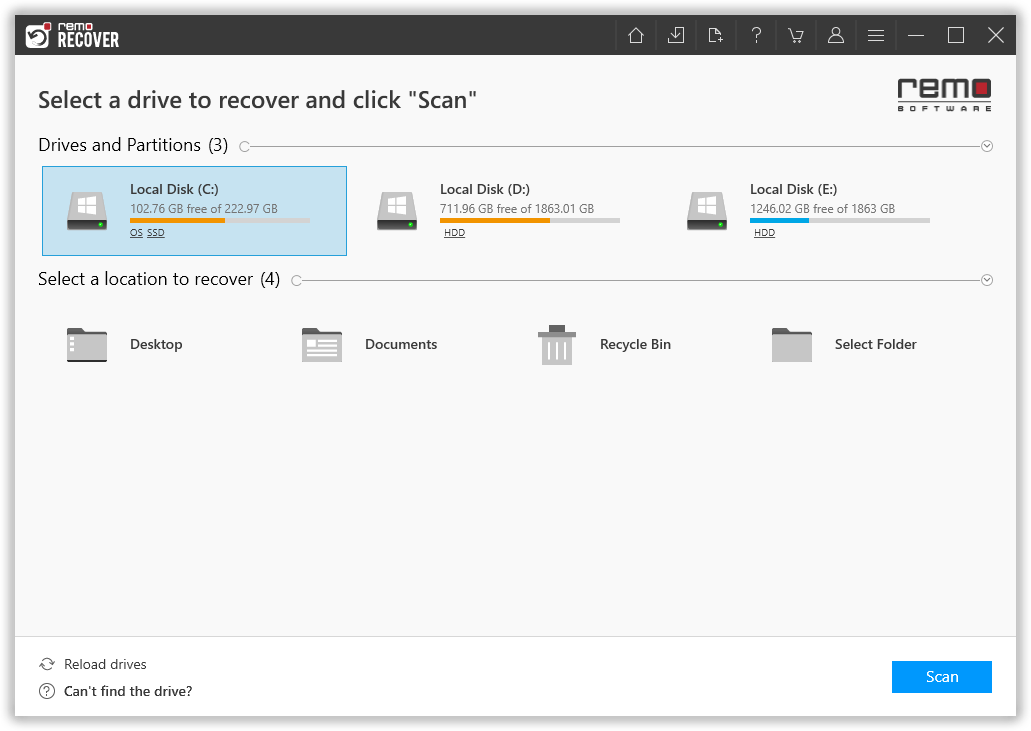
- Passaggio 3: Lo strumento avvia la scansione del computer Windows Vista, utilizzalo Dynamic Recovery View per visualizzare in anteprima e salvare i file recuperati man mano che la scansione procede.
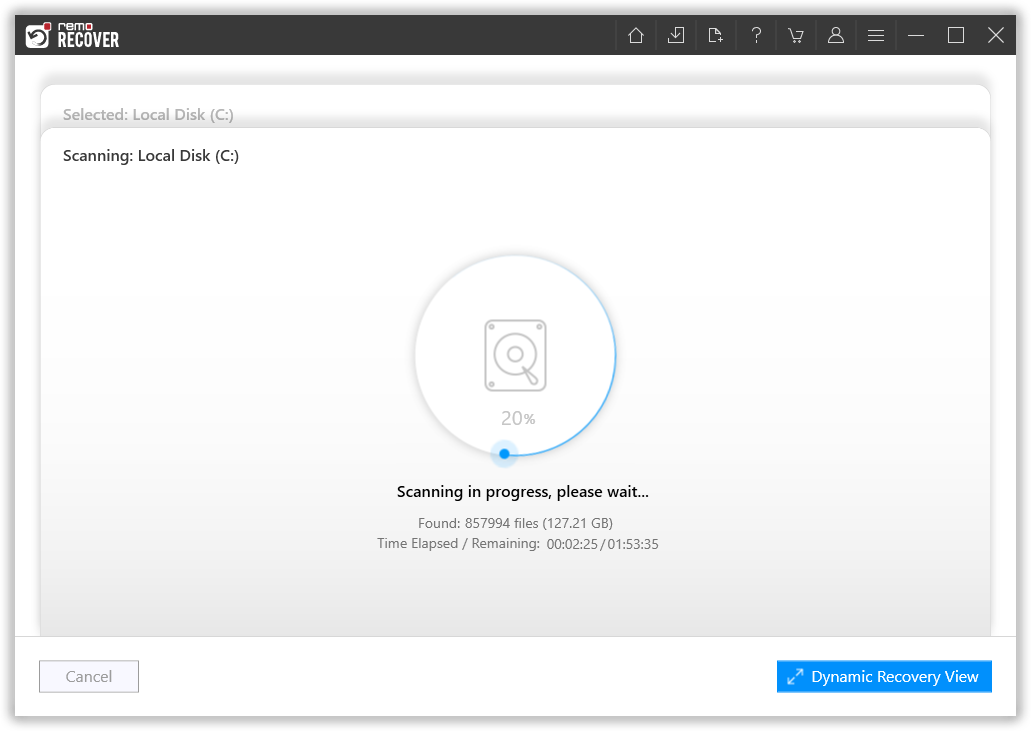
- Passaggio 4: Una volta completato il processo di recupero, sullo schermo verrà visualizzato un elenco di tutti i file recuperati. fare uso del Advanced Filter opzione per ordinare i file in base ai tipi di file.
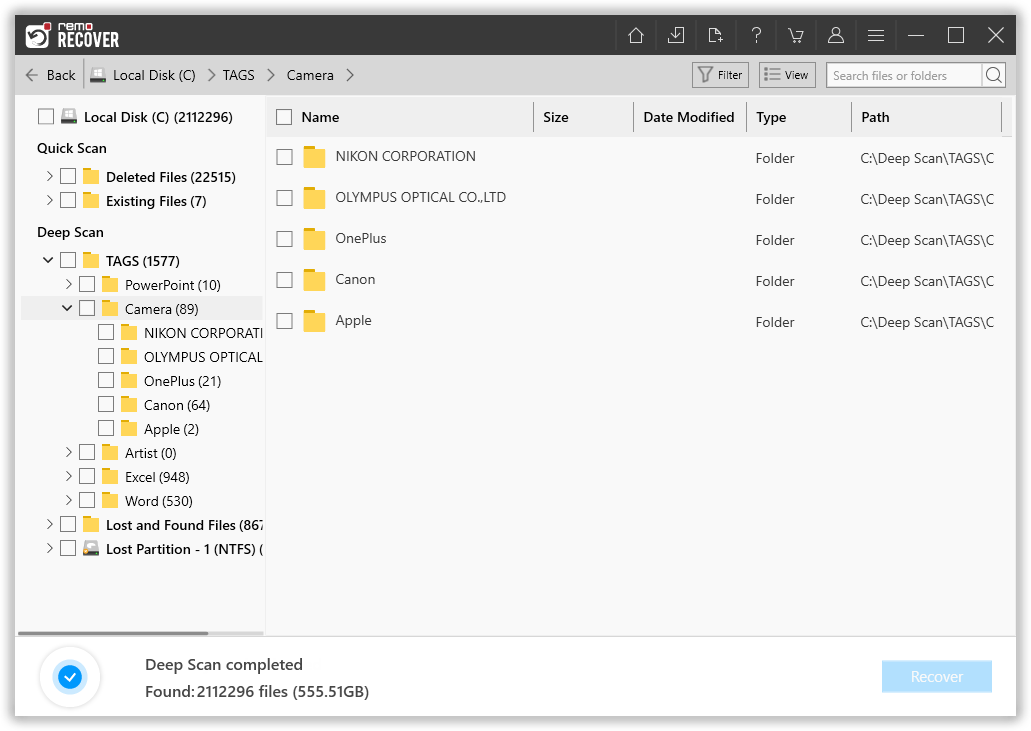
- Passaggio 5: Valuta la qualità delle tue foto recuperate selezionando il file Preview opzione.
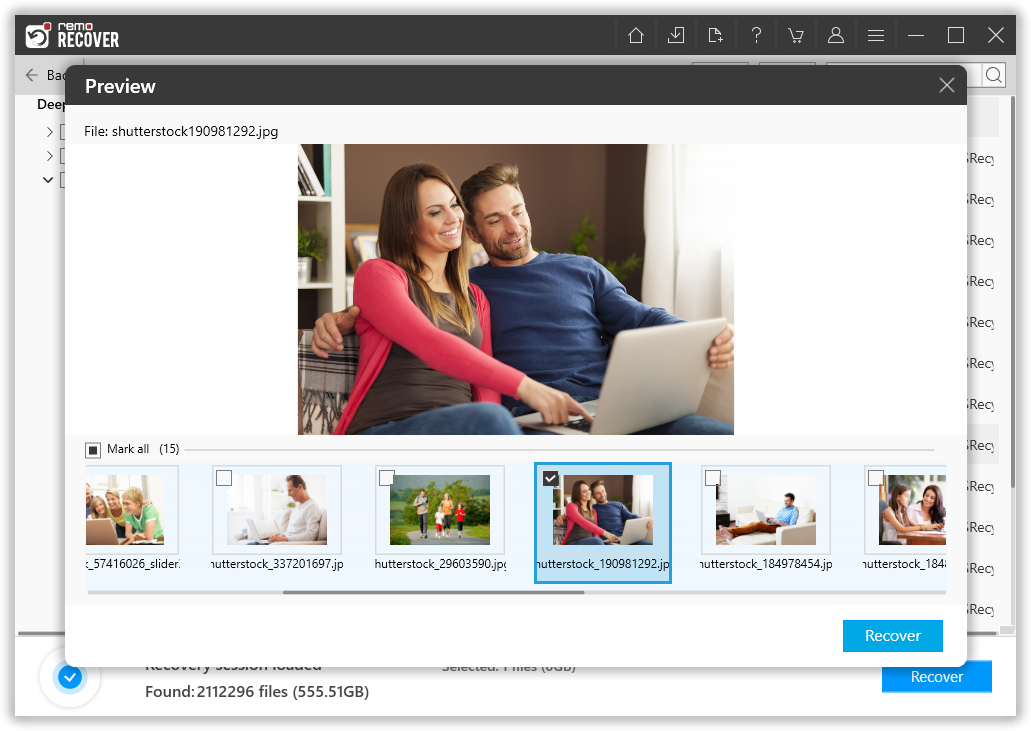
- Passaggio 6: Una volta che sei soddisfatto del processo di recupero dei dati. Seleziona il Image Files che vuoi recuperare e seleziona anche a Location dove vuoi salvare i file recuperati.
Nota: il software è compatibile con Windows 11, 10 e qualsiasi altra versione dei sistemi operativi Windows. Non solo supporta il recupero di foto cancellate, ma anche video, audio e altri file da vari dispositivi di archiviazione come dischi rigidi esterni e interni, schede di memoria, pen drive, iPod, ecc. Inoltre, puoi recuperare le immagini dopo il formato su Windows e sistema operativo Mac. Inoltre, puoi recuperare le immagini dopo la formattazione su Windows e Mac OS.
Suggerimenti per evitare la perdita di dati da Windows:
- Conserva sempre il backup delle tue foto importanti su qualsiasi dispositivo di archiviazione esterno. In caso di perdita di foto, sa come recuperare le foto cancellate su un disco rigido esterno
- Prima di eliminare le foto assicurati di aver selezionato quella giusta.
Conclusione:
In questo articolo, abbiamo discusso di come utilizzare Remo Recover per recuperare facilmente le foto cancellate o perse su Windows 11/10 con pochi semplici clic. Tuttavia, se hai ulteriori domande o hai riscontrato difficoltà nell'utilizzo del software, puoi ottenere assistenza tecnica e supporto forniti dagli esperti di Remo Software per aiutarti durante il processo di recupero dei dati.